- Kunnskapsdatabase
- Konto og oppsett
- Integrasjoner
- Koble HubSpot og Snowflake Data Share
Koble HubSpot og Snowflake Data Share
Sist oppdatert: 23 september 2025
Tilgjengelig med et av følgende abonnementer, unntatt der det er angitt:
-
Data Hub Enterprise
HubSpots integrasjon med Snowflake gir deg tilgang til alle HubSpot-dataene dine direkte i Snowflake, hvor du deretter kan søke i dem ved hjelp av SQL. Finn ut mer om hvordan du spør etter HubSpot-data i Snowflake. Integrasjonen gjør det mulig for deg og teamet ditt å hente ut verdifull innsikt ved å kombinere HubSpot-data med andre datasett i Snowflake.
- Markedsføringsteam: De kan bruke datadelingen til å få en dypere forståelse av kampanjer og kundeengasjement.
- Salgsteam: De kan bruke datadelingen til å få en fullstendig oversikt over potensielle kunder og prospekter, måle konverteringshendelser og få innsikt i kjøpernes atferd.
- Serviceteam:Service- og suksessteam kan bruke datadelingen til å analysere kunderelasjoner, måle suksess og forbedre servicekvaliteten.
- Analyseteam: Analyseteam kan lage effektive rapporter og innsikt på tvers av avdelinger.
- Innholdsteam: Innholdsteam kan bruke datadelingen til å forstå innholdsengasjementet og publikums preferanser.
Før du begynner
Tillatelser påkrevd Du må være Super Admin eller ha App Marketplace-tillatelser i HubSpot-kontoen din for å installere integrasjonen.
- Du må ha en aktiv Snowflake-konto. Hvis du ikke har en konto for øyeblikket, kan du registrere deg på Snowflakes nettsted. Du er ansvarlig for alle Snowflake-kostnader som påløper når du får tilgang til HubSpots Data Share. Se Snowflakes tjenestevilkår for mer informasjon og prisdetaljer.
- HubSpots integrasjon med Snowflake Data Sharing er tilgjengelig for alle Snowflake-kontoregioner, og vil regelmessig bli oppdatert for å støtte nye regioner.
- For å finne Snowflake-kontoens region kjører du følgende kommando i Snowflake: SELECT CURRENT_REGION();. Kommandoen returnerer kontoregionen din, for eksempel AWS_US_EAST_1. Finn ut mer om denne kommandoen i Snowflakes dokumentasjon.
- Hvis du lagrer HIPAA-beskyttede sensitive data, støttes Snowflake Data Share-integreringen bare for to regioner: AWS US_EAST_1 og AWS EU_CENTRAL_1. Hvis den eksisterende kontoen din befinner seg i en annen region, må du opprette en ny konto i en av de støttede regionene for å koble til og lagre beskyttet helseinformasjon.
- Hvis du har HubSpot Snowflake-integrasjonen (Snowflake Data Share) og ønsker å bruke HIPAA, må du installere Snowflake-integrasjonen på nytt for å bruke en Snowflake Business Critical-konto.
Koble HubSpot og Snowflake
- I Snowflake-kontoen din navigerer du til oppføringssiden for CRM-plattformdata fra HubSpot.
- Klikk på Request, og godta deretter Snowflakes vilkår. Dette må være fullført før du går videre med resten av trinnene.

- I HubSpot-kontoen din klikker du på marketplace Marketplace-ikonet i den øverste navigasjonslinjen, og velger deretter HubSpot Marketplace.
- Klikk på søkefeltet og skriv inn Snowflake Data Share.
- Klikk på Snowflake Data Share fra oppføringssiden.
- Klikk på Installer.
- Klikk på rullegardinmenyen Snowflake-kontoregion, og velg Snowflake-kontoregionen (f.eks. AWS_US_EAST_1). Kjør for å finne kontoregionen din: SELECT CURRENT_REGION();
- Skriv inn Snowflake-kontonavnet ditt i formatet <org_name>.<account_name>. Du kan finne dette ved å kjøre:
SELECT CONCAT(CURRENT_ORGANIZATION_NAME(),'.',CURRENT_ACCOUNT_NAME()); - Hvis du ikke har bedt om CRM Platform Data from HubSpot-produktet i Snowflake, klikker du på knappen Godta vilkår for å godta Snowflakes vilkår for installering av appen. Du blir omdirigert til Snowflake-kontoen din.
-
- I Snowflake-kontoen din klikker du på Forespørsel.
- Klikk på Installer.
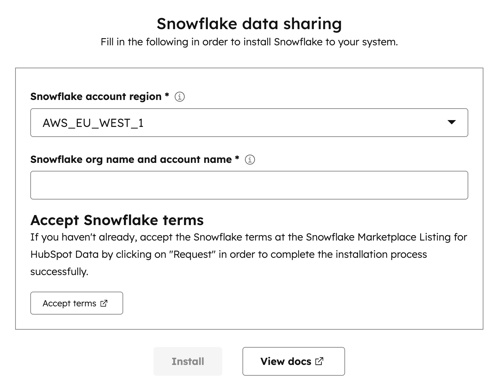
- I dialogboksen for HubSpot ber om tillatelse til å dele dataene dine med Snowflake, klikker du på Tillat og installer.

12. Når appen er installert, vil du motta en e-post fra Snowflake med emnelinjen Snowflake Marketplace: Forespørsel om oppføring godkjent. E-posten inneholder trinn for hvordan du oppretter en database i Snowflake.

Integrasjonen vil deretter begynne å behandle HubSpot-dataene dine. Hvis du har en større mengde data, vil denne prosessen ta lengre tid.
Hvis du støter på følgende feil Share 'HUBSPOT_PRODUCT.HUB_12345' kan ikke importeres fordi vilkårene for den tilknyttede oppføringen 'GZSOZ4LK70' i datautvekslingen 'SNOWFLAKE_DATA_MARKETPLACE' ikke har blitt akseptert, anbefales det at du følger trinnene nedenfor:
- Naviger til Snowflake Marketplace-oppføringen for HubSpot Data.
- Godta Snowflakes vilkår.
- Opprett en database i Snowflake.
Opprett en database i Snowflake
Når du er tilkoblet, kan du opprette en database i Snowflake for HubSpot-dataene dine.
- I Snowflake navigerer du til oppføringssiden for CRM Platform Data from HubSpot.
- Klikk på Get for å opprette en database og søke i HubSpot-dataene dine.
Regioner som støttes
HubSpot-kunder som hoster data i alle større AWS-regioner, kan installere datadelingsintegrasjonen. I tillegg støtter integrasjonen Snowflake-data med Google Cloud Platform (GCP) og Microsoft Azure. Listen over støttede regioner inkluderer:
- AWS US_EAST_1
- AWS EU_CENTRAL_1
- AWS US_WEST_2
- AWS AP_SOUTHEAST_2
- AWS EU_WEST_1
- AWS AP_SOUTHEAST_1
- AWS CA_CENTRAL_1
- AWS US_EAST_2
- AWS AP_NORTHEAST_1
- AWS AP_SOUTH_1
- AWS EU_WEST_2
- AWS_EU_WEST_3
- AWS AP_NORTHEAST_2
- AWS_AP_NORTHEAST_3
- AWS_SA_EAST_1
- AWS EU_NORTH_1
- AZURE EASTUS2
- AZURE WESTEUROPE
- AZURE AUSTRALIAEAST
- AZURE CANADACENTRAL
- AZURE SOUTHEASTASIA
- AZURE WESTUS2
- AZURE SWITZERLANDN
- AZURE_CENTRALINDIA
- AZURE CENTRALUS
- AZURE JAPANEAST
- AZURE NORTHEUROPE
- AZURE SOUTHCENTRALUS
- AZURE UAENORTH
- AZURE_UKSOUTH
- GCP US_CENTRAL1
- GCP_US_EAST4
- GCP EUROPE_WEST2
- GCP EUROPE_WEST4
- GCP EUROPE_WEST4
Neste trinn
Lær hvordan du konfigurerer Snowflake-miljøet ditt og spør etter HubSpot-data i Snowflake.